Altid tændt skærm virker ikke på iPhone 14 Pro? Her er 10 rettelser
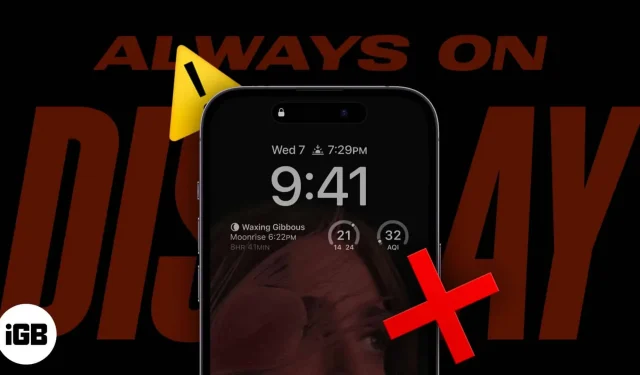
Scenarier, når AOD iPhone 14 Pro slukker automatisk:
- Når iPhone er i din rygsæk eller lomme
- Hvis iPhone sættes på hovedet
- Når dit Apple Watch er tættere på din iPhone
Med iPhone 14-serien har Apple endelig introduceret Always-On display, en funktion som brugerne har ventet på i lang tid. Men allerede før begejstringen var stillet, begyndte mange brugere at løbe ind i problemer med AOD.
Det er ikke noget, nogen ønsker at se efter at have købt deres drømme-iPhone. Det er derfor, jeg er her for at hjælpe dig med at løse problemet med Always-On-skærmen, der ikke virker på din iPhone og tage det spændingsniveau tilbage til højt igen.
- Sørg for, at du har aktiveret Always On Display
- Opdater din iPhone til den nyeste version af iOS
- Deaktiver lavenergitilstand
- Skift fokus på søvn
- Deaktiver kontinuitetskamera på iPhone
- Aktiver/deaktiver Raise to Wake på iPhone
- Deaktiver CarPlay på iPhone
- Genstart din iPhone
- Nulstil iPhone
- Kontakt Apple Support
1. Sørg for, at du har aktiveret Always On Display
Selvom Always-On Display-funktionen på iPhone 14 Pro er aktiveret som standard, er det stadig en god idé at sørge for, at den er aktiveret. Måske har du eller en anden måske ændret dem ved at rode med indstillingerne. Lad os gå og se, om det er tændt.
- Åbn indstillinger.
- Tryk på Skærm og lysstyrke.
- Tænd Always On.
Selvom det er tændt, skal du bare slukke og tænde det igen og se, om problemet er løst.
2. Opdater din iPhone til den nyeste version af iOSS.
Mens iOS 16 bringer en masse funktioner til at forbedre din oplevelse, er der også en masse uønskede fejl, der påvirker brugeroplevelsen. Nogle af disse fejl kan være årsagen til, at du ikke kan bruge AOD på din iPhone 14 Pro.
Heldigvis udgiver Apple altid en opdatering, så snart den opdager en fejl. Derfor er det altid bedst at bruge den nyeste version af iOS.
Så gå til Indstillinger → Generelt → Softwareopdatering og se, om der er nye opdateringer, der kan installeres. Du kan også aktivere automatiske opdateringer for altid at få de seneste iOS-opdateringer. Bortset fra denne metode er der mange andre måder at opdatere din iPhone på, som vi har nævnt i vores detaljerede guide.
3. Deaktiver lavenergitilstand.
For dem, der spekulerer på, om AOD påvirker 14 Pro’s batterilevetid, er svaret ja. Derfor, hvis du har aktiveret lavenergitilstand, skal du deaktivere den for at bruge denne funktion.
Der er to måder at slå strømsparetilstand fra på iPhone. Gå til “Indstillinger”→ “Batteri”→ sluk for strømsparetilstand.
4. Skift fokus på søvn
Apple ved, at du ikke vil have, at din iPhone altid lyser op på skærmen, mens du sover. Derfor vil den i dvaletilstand automatisk slukke for den altid tændte skærm. For at løse dette problem kan du gøre et af følgende:
- Skift/deaktiver fokus fra kontrolcenter.
- Hvis du har knyttet låseskærmen til fokus, skal du ændre låseskærmen.
- Du kan også foretage denne ændring i indstillingerne.
Du kan også foretage denne ændring i indstillingerne. Gå til “Indstillinger” → “Fokus” → vælg “Fokus” efter eget valg.
5. Deaktiver Continuity Camera på iPhone
Hvis du har aktiveret kontinuitetskameraet på din iPhone, vil du ikke være i stand til at bruge Always On-funktionen på samme tid, mens din Mac bruger iPhone-kameraet. For at løse dette problem skal du deaktivere denne mulighed:
- Åbn Indstillinger på din iPhone.
- Tryk på Generelt.
- Vælg AirPlay og overdragelse.
- Aktiver her kontinuitetskameraet.
6. Tænd/sluk Raise for at vågne op på iPhone
Din iPhone afslutter AOD, når du tager den op, og vender tilbage til AOD, når du sætter den tilbage. Men på grund af nogle fejl vender den muligvis ikke tilbage til den dunkle skærm. For at løse dette problem:
- Startindstillinger.
- Vælg Skærm og lysstyrke.
- Slå Raise to Wake fra.
- Tænd den derefter igen.
7. Deaktiver CarPlay på iPhone
Apple har udviklet en funktion til automatisk at deaktivere AOD, når den er tilsluttet CarPlay. Så sluk den, og så vil AOD altid være tilgængelig på din iPhone.
- Åbn indstillinger.
- Tryk på Generelt.
- Vælg Carplay.
- Vælg her den bil, du vil slette.
- Vælg nu “Glem denne bil”.
8. Genstart din iPhone
Normalt kan nogle fejl nemt rettes med en hurtig genstart. Hvis det ikke hjælper, kan du tage et skridt mere og tvinge din iPhone til at genstarte. Genstart af din iPhone vil rydde al cache sammen med fejl. Dette kan løse AOD-problemet på din iPhone 14 Pro.
Da der ikke er nogen genstart i vores liv, så lad i det mindste vores iPhone genstarte ?
9. Nulstil iPhone
Igen noget, vi ikke kan gøre med os selv, men vi kan med vores iPhones. Efter at have nulstillet din iPhone til fabriksindstillingerne, kan den starte et nyt liv, og eventuelle fejl, der forhindrer AOD i at fungere korrekt, kan også fjernes.
Men før du helt sletter alt på din iPhones hukommelse, skal du sikkerhedskopiere dine filer. Ellers har du muligvis et større problem og skal begynde at lede efter iPhone-datagendannelsessoftware for at gendanne de tabte data.
10. Kontakt Apple Support
Hvis ingen af metoderne nævnt her hjælper med at få Always On til at arbejde på din iPhone, som en sidste udvej, kontakt Apple Support og søg hjælp. Sørg for at være høflig over for repræsentanten, da de burde være i stand til at hjælpe dig med det problem, du har med din iPhone.
Det er alt!
Always On er en funktion, som fans har efterspurgt fra Apple i lang tid. Desværre vil du på grund af nogle softwarefejl ikke være i stand til “altid” at bruge denne funktion, så jeg har bragt dig alle disse rettelser. Var denne guide nyttig for dig? Hvis du har yderligere spørgsmål, så lad mig det vide i kommentarerne.



Skriv et svar